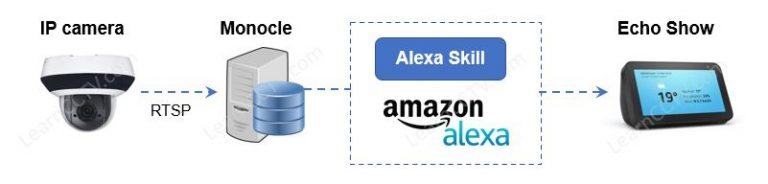Bài viết này mình hướng dẫn cách xem camera Hikvision trên các thiết bị Echo Show.
Đến cuối bài viết này, bạn có thể để camera Hikvision của mình hoạt động với thiết bị Echo Show hoặc với TV Fire Stick , như hình dưới đây.

Camera Hikvision trên Echo Show
Tôi đã thử nghiệm quy trình này với Hikvision Mini PTZ DS-2DE2A404IW-DE3 và Echo Show 5 và nó hoạt động khá tốt sau một số chỉnh sửa.
Camera Hikvision không hoạt động trực tiếp với các thiết bị của Amazon, vì vậy cần sử dụng cổng để kết nối với tài khoản Alexa. Xem hình bên dưới.
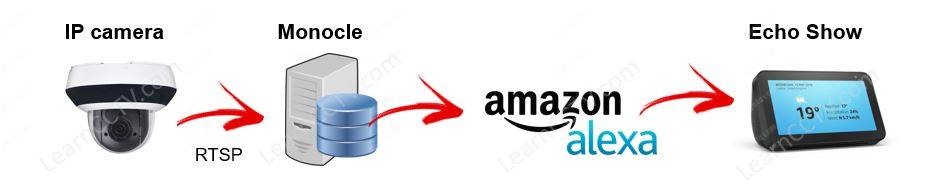
Như bạn có thể thấy, camera IP sử dụng giao thức RTSP để truyền video tới máy chủ Monocle, hoạt động như một cổng đa phương tiện và chuyển tiếp video đến thiết bị Echo Show. Quá trình này cũng hoạt động với Fire Stick TV (tất cả các thế hệ).
Máy chủ Monocle có sẵn trên Internet Miễn phí khi tôi viết bài này, và bạn chỉ cần tạo một tài khoản để bắt đầu sử dụng dịch vụ.
Thiết lập cho các thiết bị khác nhau
Bạn cần sử dụng một thiết lập khác, tùy thuộc vào thiết bị Amazon mà bạn có.
Một số máy ảnh và thiết bị Amazon yêu cầu thêm một bước để phát video bằng cách sử dụng giao tiếp mã hóa giữa thiết bị Alexa và máy ảnh IP của bạn.
Hãy để tôi giải thích sự khác biệt giữa các thiết lập đó.
Thiết lập 01: Dịch vụ Gateway cơ bản
Thiết lập này hoạt động với các camera IP truyền trực tiếp đến cổng Monocle và chúng tới thiết bị Echo Show hoặc Fire Stick TV của bạn, như được hiển thị bên dưới.
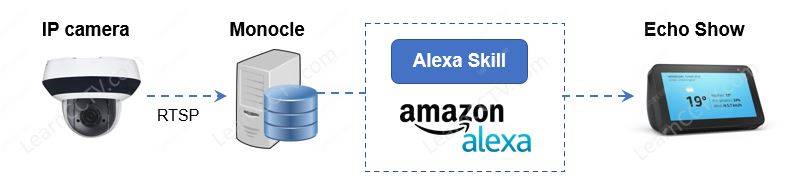
Quá trình này là đơn giản; bạn chỉ cần tạo một tài khoản trên trang web Monocle, nhập thông tin về máy ảnh của bạn và cài đặt / thiết lập kỹ năng Alexa.
Đừng lo lắng; Tôi sẽ quay lại điều đó sau và hiển thị quy trình từng bước.
Thiết lập 02: Dịch vụ Gateway với Đường hầm
Một số camera IP và kiểu thiết bị Amazon cần sử dụng thiết lập đặc biệt với cấu hình đường hầm; hãy xem hình minh họa sau đây.
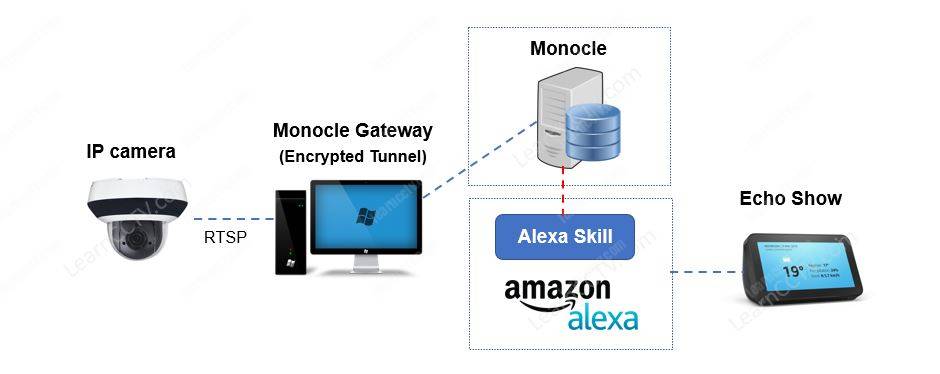
Thiết lập này làm phức tạp mọi thứ một chút, nhưng bạn vẫn có thể làm cho nó hoạt động.
Tôi đã sử dụng thiết lập này với Camera Hikvision Mini PTZ truyền video tới Amazon Echo Show 5 , Fire Stick TV và Fire Stick TV 4K . Nó hoạt động khá tốt.
Cấu hình Camera Hikvision với Echo Show
Được rồi, đã đến lúc hướng dẫn bạn cách thiết lập camera Hikvision với Echo Show.
Như tôi đã nói trước đây, việc thiết lập khác nhau tùy thuộc vào kiểu thiết bị mà bạn có.
Ở phần sau của bài viết này, bạn có thể tìm thấy bảng tương thích, nhưng bây giờ chúng ta hãy tìm hiểu cách thực hiện thiết lập cơ bản vì nó bắt buộc phải có, ngay cả khi bạn cần sử dụng thiết lập thứ hai với đường hầm được mã hóa. Vì vậy, chúng ta hãy đi sâu vào cấu hình.
Tạo tài khoản Monocle
Truy cập trang web Monocle và tạo một tài khoản miễn phí.
Vào thời điểm tôi viết bài này, dịch vụ đang ở phiên bản beta.
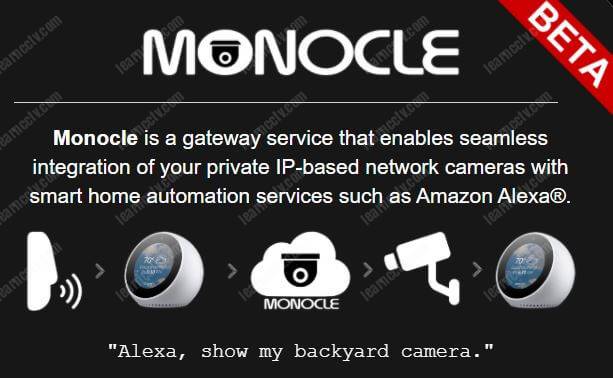
Vào thời điểm tôi viết bài này, dịch vụ đang ở phiên bản beta.
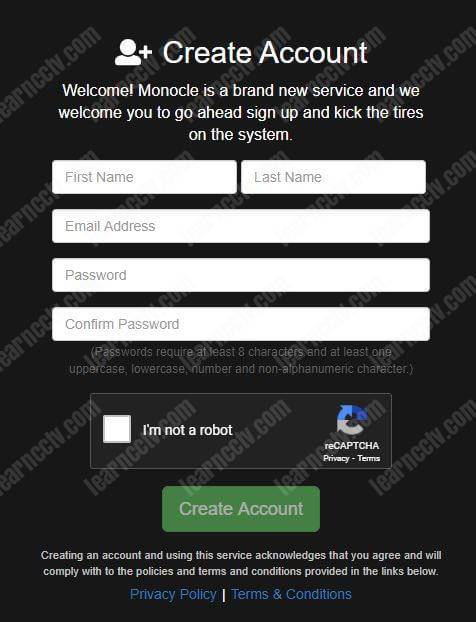
Đảm bảo bạn nhập đúng email để nhận được xác nhận.
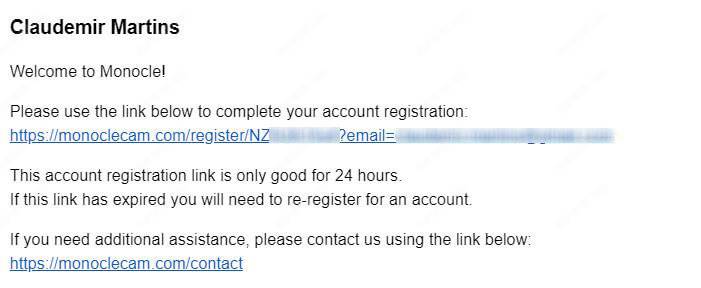
Bấm để xác nhận việc tạo tài khoản và chuyển sang bước tiếp theo.
Thiết lập luồng video camera
Bạn cần lấy thông tin camera để thiết lập nguồn cấp dữ liệu camera của Monocle.
Đăng nhập vào camera của bạn để kiểm tra cấu hình và thay đổi nếu cần.
Hình ảnh dưới đây là ví dụ về camera Hikvision Mini PTZ của tôi.
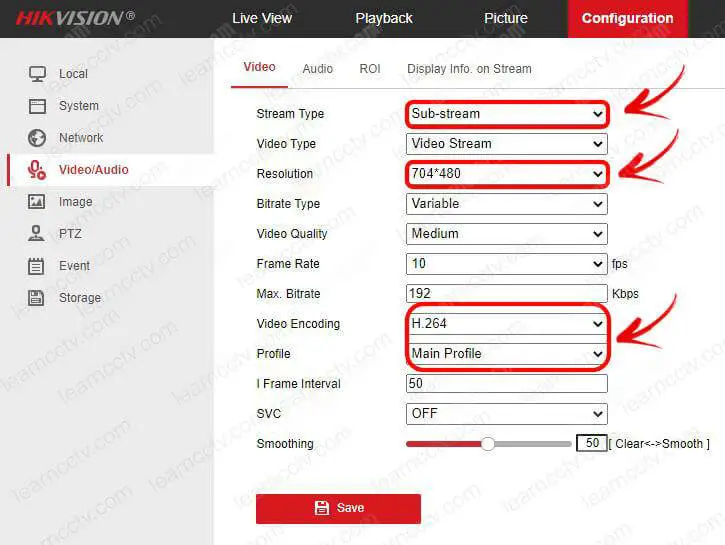
Lúc đầu, bạn có thể sử dụng luồng video thứ hai có sẵn trong máy ảnh; bạn có thể tìm thấy nó trong menu ” Video / Audio ” bên dưới hộp thả xuống ” Stream Type “.
Luồng phụ khả dụng trên camera IP để truy cập thiết bị từ xa.
Bạn nên thử trước trước khi chuyển sang luồng chính.
Trong quá trình thiết lập cho camera Hikvision của tôi, cấu hình này hoạt động chính xác cho Echo Show và Fire TV Stick. Chú ý đến độ phân giải và thuộc tính mã hóa Video; sử dụng H.264 f hoặc mã hóa video với Cấu hình chính .
Tạo người dùng thứ hai trên camera
Không sử dụng tài khoản quản trị của camera cho cấu hình Monocle.
Bạn đang để lại thông tin nhạy cảm trên máy chủ của người khác, vì vậy tốt hơn hết bạn nên suy nghĩ kỹ về bảo mật và tạo người dùng thứ hai chỉ có đặc quyền xem trực tiếp và không thể gây hại cho camera của bạn. Bạn có ý tưởng, phải không?
Tạo một người dùng toán tử với các đặc quyền hạn chế như hình dưới đây.
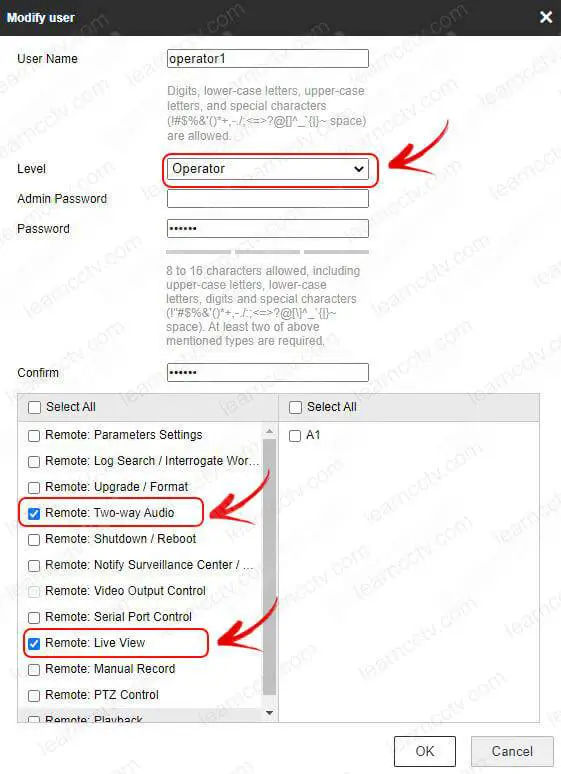
Bạn không cần thay đổi cấu hình máy ảnh khác; Tôi đã thấy mọi người nói về việc bật giao thức ONVIF và thay đổi xác thực từ Thông báo thành Cơ bản và những thứ khác. Nó không cần thiết và bạn đang đặt máy ảnh của mình vào nguy cơ. Camera Hikvision sử dụng để hoạt động như mô tả trong bài viết này.
Bước tiếp theo là lấy tất cả các thông tin cần thiết cho cấu hình.
Nhận thông tin camera
Bạn cần lấy tất cả thông tin để nhập vào máy chủ Monocle.
- Địa chỉ IP Camera
- Số cổng RTSP (thường là 554)
- URL RTSP
Tôi tin rằng bạn biết nơi để tìm địa chỉ IP của camera, phải không?
Dù sao, đề phòng trường hợp, hãy xem ví dụ dưới đây về menu nơi bạn có thể tìm thấy nó.

Hầu hết các camera IP đều có cổng RTSP phổ biến số 554.
Các camera Hikvision không khác, vì vậy nó không phải là một vấn đề.
Hình ảnh dưới đây cho thấy nơi bạn có thể kiểm tra thông tin này.
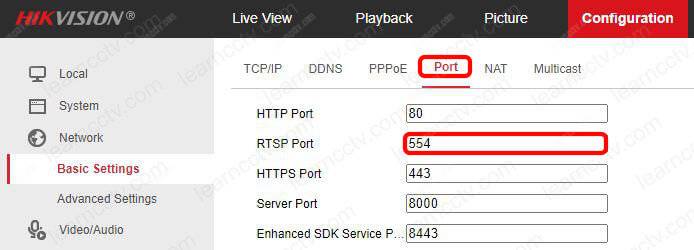
Và đặc biệt, bạn cần có RTSP UTL cho camera của mình.
Thông tin này khác nhau đối với mỗi nhà sản xuất; Tôi có một bài báo để tìm danh sách RTSP UTL cho những cái phổ biến nhất. Xem bên dưới URL RTSP cho Hikvision.
Đối với ví dụ của tôi, tôi đang sử dụng r tsp: //192.168.0.64: 554 / Streaming / Channels / 102
Lưu ý rằng tôi đang sử dụng số phát trực tuyến 2 từ camera (dòng phụ) và đó là lý do thông số cuối cùng là 102.
OK, bây giờ bạn đã có tất cả thông tin, hãy chuyển sang thiết lập Monocle.
Thiết lập đơn kính cho camera Hikvision
Đăng nhập vào cổng Monocle và nhấp vào ” Add Camera Feed “.

Nhập tất cả các thông tin cần thiết.
Đặc biệt chú ý đến luồng URL camera, độ phân giải video và codec.
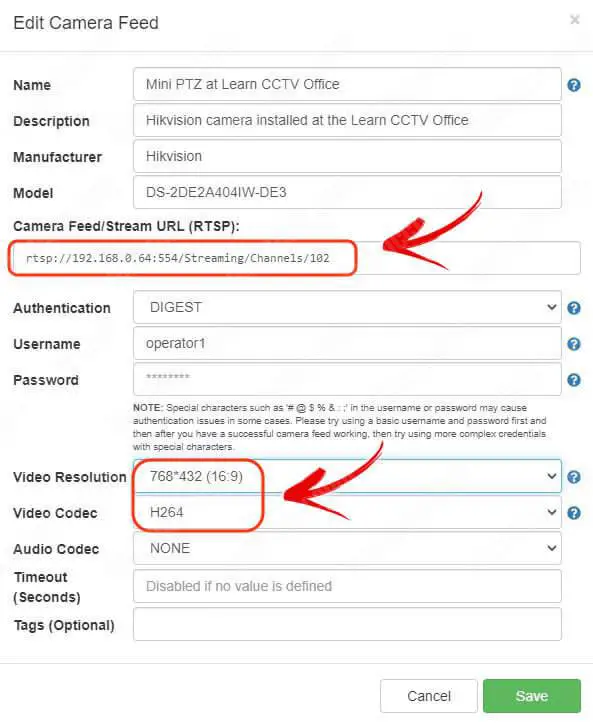
Hình ảnh bên dưới cho thấy camera Hikvision được thêm vào nguồn cấp dữ liệu Monocle.
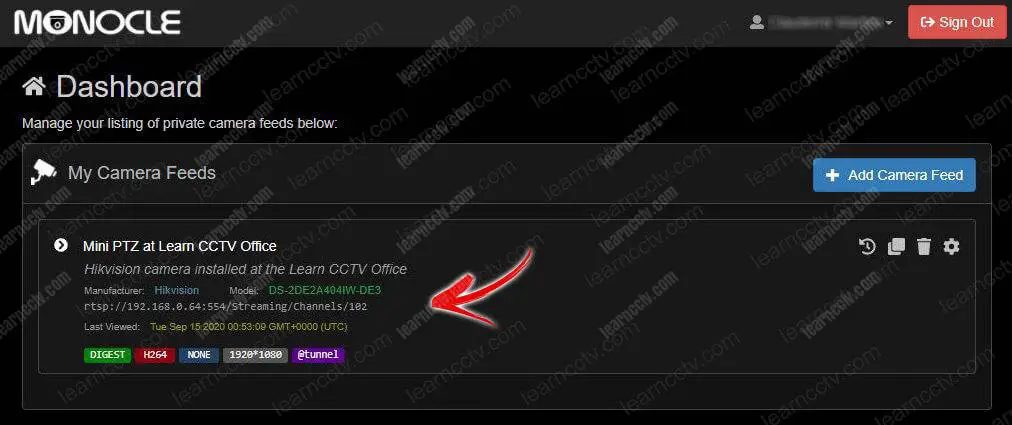
Bây giờ, đã đến lúc thêm máy ảnh vào Alexa; hãy xem làm thế nào để làm điều đó tiếp theo.
Thiết lập đơn kính cho camera Hikvision
Bây giờ đã đến lúc thêm camera Hikvision vào Alexa.
Cài đặt Kỹ năng Monocle và liên kết các tài khoản, như hình dưới đây.
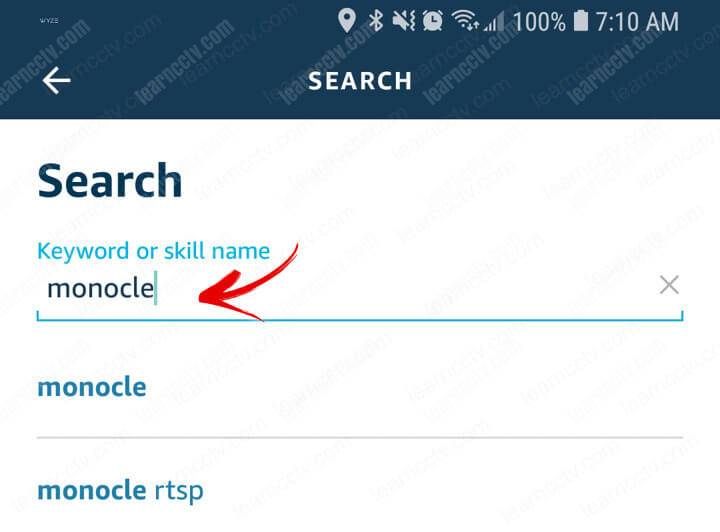
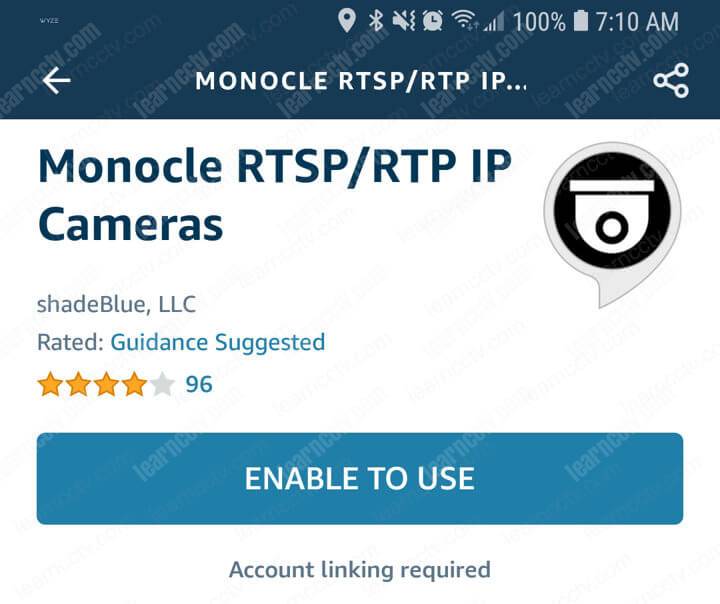
Sử dụng thông tin đăng nhập Monocle để đăng nhập và liên kết tài khoản với Alexa.
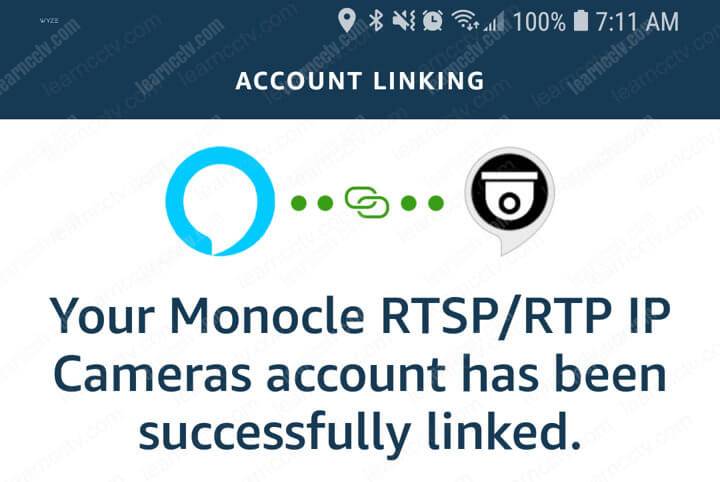
Và bây giờ, camera Hikvision đã sẵn sàng hoạt động với Alexa.
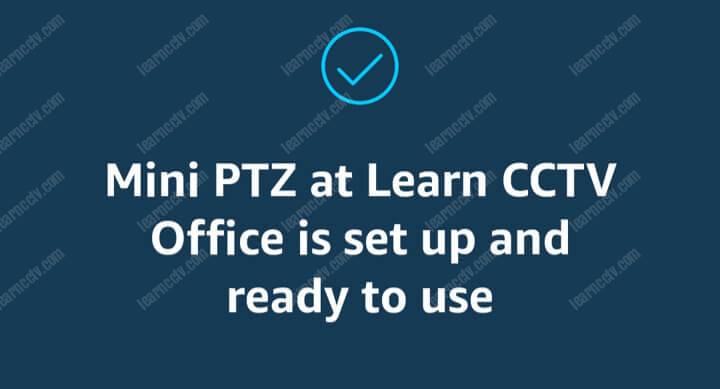
Đã đến lúc kiểm tra sự tích hợp. Đây là một ví dụ.
“Alexa, show me camera Mini PTZ”

Và, nó hoạt động trên TV Fire Stick cũ của tôi .
Alexa đủ thông minh để tìm camera theo tên dài của nó, nhưng đôi khi phải mất thêm một bước khi cô ấy yêu cầu xác nhận, vì vậy sau này tôi chỉ đổi tên từ ” Mini PTZ Camera at Learn CCTV Office ” thành ” Oudoor Camera .”
Tôi chỉ thay đổi tên trên Ứng dụng Alexa (không cần thay đổi tên trên Monocle).
Thật không may, tích hợp không hoạt động chính xác với Echo Show 5 của tôi.
Nhưng, đừng lo lắng, tôi có thể làm cho nó hoạt động với một bước bổ sung, hãy xem tôi đã làm như thế nào.
Camera Hikvision hoạt động với Echo Show
Được rồi, nếu camera Hikvision của bạn không hoạt động với Echo Show, bạn có thể cần thiết lập dịch vụ cổng để mã hóa lưu lượng.
Bạn cần cài đặt ứng dụng cổng vào máy tính trong mạng nội bộ của mình.
Để tóm tắt lại, hãy xem lại hình minh họa bên dưới.
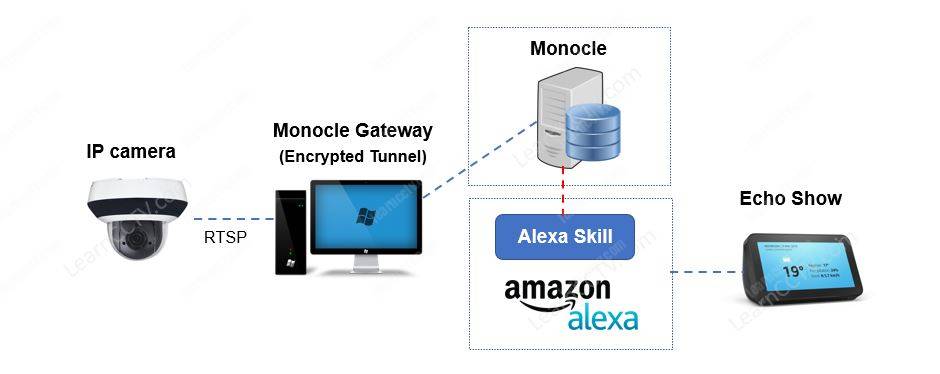
Bạn cần cài đặt Monocle Gateway cho Đường hầm được mã hóa trong máy tính mà bạn thấy trong hình. Chỉ cần làm theo các bước tiếp theo.
Chỉnh sửa nguồn cấp dữ liệu camera một mặt
Để sử dụng đường hầm được mã hóa, bạn cần nhập thẻ vào nguồn cấp dữ liệu camera Monocle.
Chỉ cần đăng nhập vào tài khoản Monocle của bạn, chỉnh sửa nguồn cấp dữ liệu camera để bao gồm thẻ @tunnel, như trong hình dưới đây.
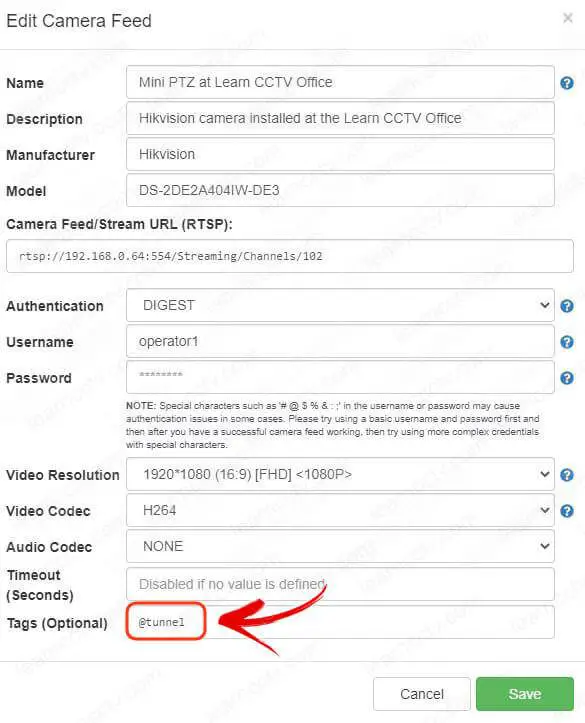
Tải xuống Dịch vụ Cổng Monocle
Truy cập trang web Monocle để tải xuống phần mềm.
Tại đây bạn có thể chọn phiên bản 32 bit hoặc 64 bit.
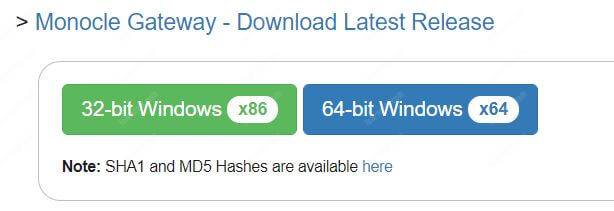
Chỉ cần tải xuống đúng phiên bản cho máy tính của bạn và giải nén các tệp.
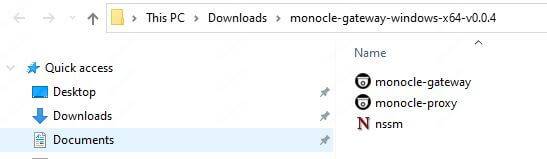
Hình trên hiển thị các tệp đã giải nén, nhưng bạn cần thêm một tệp.
Tệp bổ sung này là một mã thông báo được sử dụng để mã hóa.
Truy cập cổng Monocle để tạo tệp mã thông báo này.
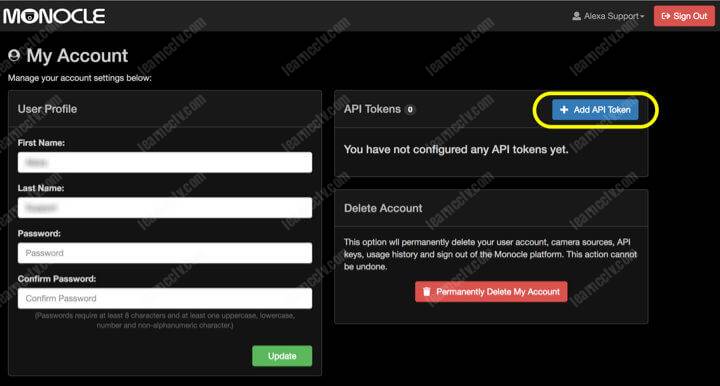
Nhập thông tin của bạn và tạo mật khẩu cho tệp mã thông báo.
Tải tệp xuống thư mục chứa các tệp khác.
Bạn nên để các tệp trong thư mục C: \ Monocle như hình dưới đây.
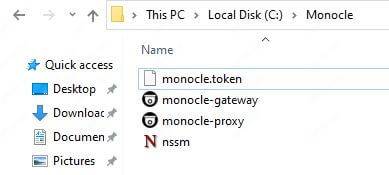
Sử dụng Phím Window + R để mở Cửa sổ “RUN”.

Gõ CMD để bắt đầu nhanh chóng,
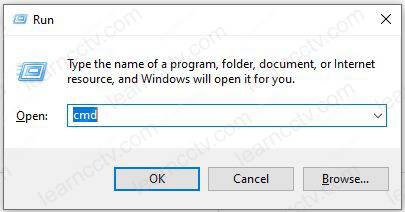
Gõ CD \
Loại CD Monocle
Gõ mắt kiếng-gateway.exe để chạy Monocle Gateway.

Bây giờ, Monocle Gateway đang chạy trên mạng của bạn và bạn có thể yêu cầu Alexa hiển thị camera của mình, chẳng hạn như ” Alexa, Show me Camera outdoor“.
Bạn sẽ thấy một màn hình cuộn với các lệnh, như trong hình bên dưới.
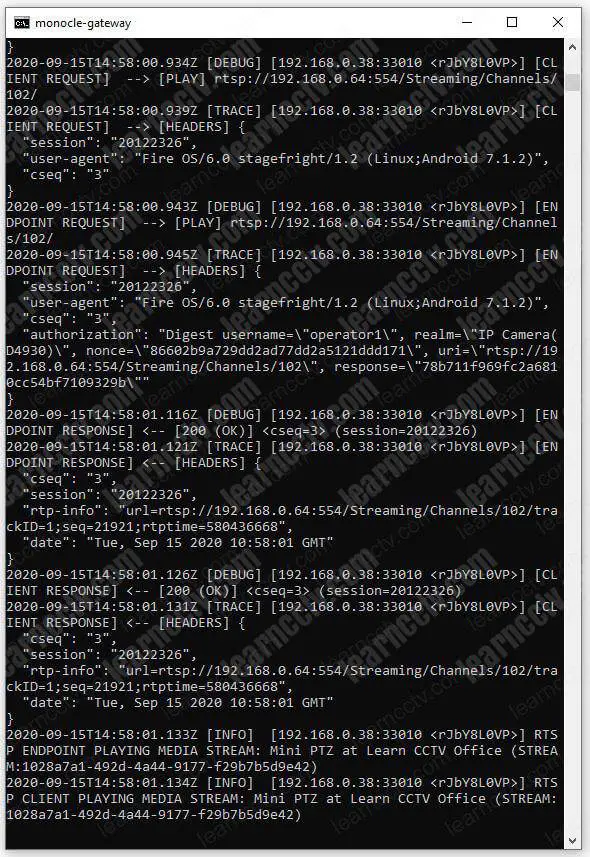
Và bạn sẽ thấy camera Hikvision hoạt động trên Echo Show.

Nó cũng sẽ hoạt động với phiên bản Fire Stick TV 4k . (Tôi đã làm việc cho tôi).
Xử lý sự cố
Đôi khi mọi thứ chỉ đi sai hướng.
Lần đầu tiên tôi cố gắng sử dụng máy ảnh Hikvsision của mình trên Alexa, tôi nhận được thông báo, ” Hmmm, máy ảnh không phản hồi .”
Điều đó thường xảy ra do cổng không chạy hoặc một số vấn đề khác liên quan đến cấu hình. Vui lòng đánh dấu vào những điều sau.
- Camera có sử dụng đúng địa chỉ IP camera không?
- Cổng camera RTSP có đúng không (554)?
- Bạn có đang sử dụng đúng lệnh URL RTSP không?
- Bạn đã tạo người dùng có các đặc quyền chính xác trên máy ảnh chưa?
- Máy ảnh có sử dụng đúng CODEC (H.264) không?
- Độ phân giải của camera có đúng không? (không đặt nó thành cao)
- Bạn đã nhập thẻ @tunnel trong nguồn cấp dữ liệu Monocle Camera chưa?
- Tệp mã thông báo có được tạo chính xác không?
- Bạn có đang sử dụng đúng tên trên Alexa không?
- Bạn đã thử sử dụng các thiết bị khác? (Echo Show, Fire Stick, v.v.).
Nếu bạn đang gặp sự cố, chỉ cần xem lại các bước được mô tả trong bài viết này.
Tôi chắc rằng bạn có thể tìm ra nó miễn là bạn có đủ kiên nhẫn để làm điều đó.
Bạn cũng có thể kiểm tra danh sách khả năng tương thích trên trang web Monocle.
- Các thiết bị Alexa được hỗ trợ
- Camera được hỗ trợ
Tại SCTT có nhiều dòng sản phẩm với nhiều mức giá tương ứng. Tùy thuộc vào chi phí đầu tư và mong muốn của mỗi vị khách mà có sản phẩm tương ứng. Chúng tôi có đội kỹ thuật viên lành nghề sẽ giúp khách hàng lắp đặt tận nơi, nhanh chóng và hoàn toàn miễn phí. Hãy để chúng tôi giúp bạn nhé!
Liên hệ với chúng tôi ngay để nhận những ưu đãi hấp dẫn!
Địa chỉ: Số nhà 6 Khu liền kề Học Viện Quốc phòng, phường Xuân la, Quận Tây hồ, Hà Nội
Hotline: 0985208275
Thời gian làm việc: 08am – 17pm